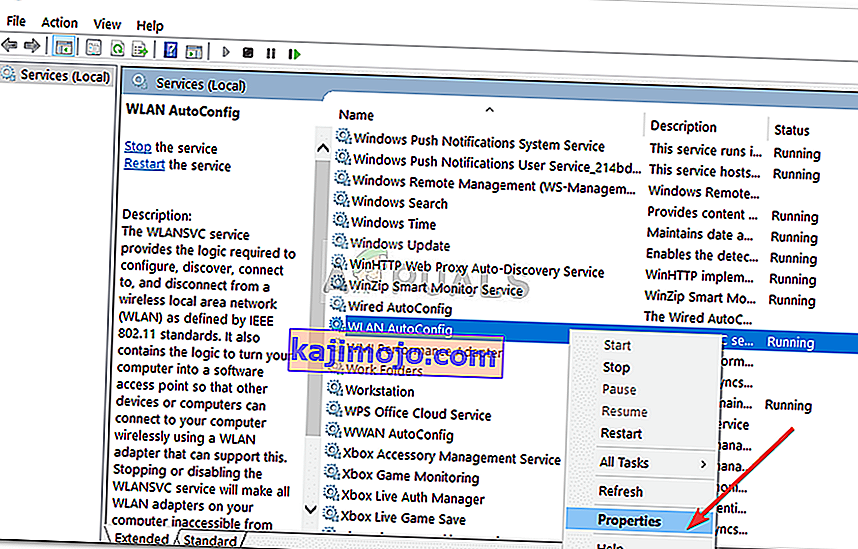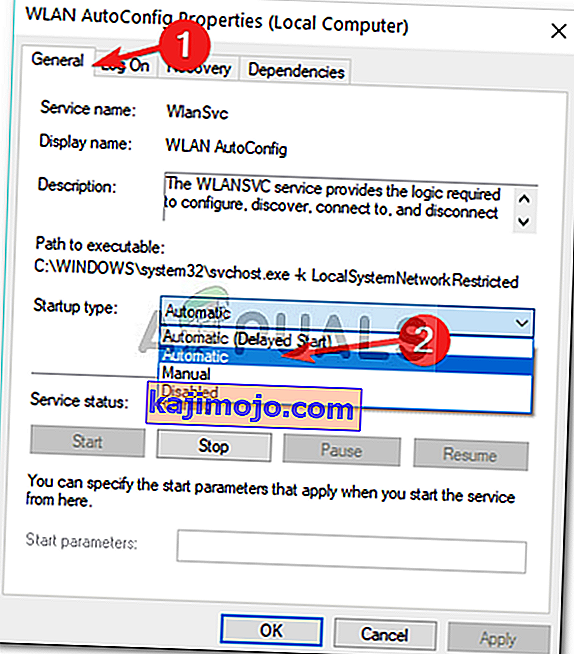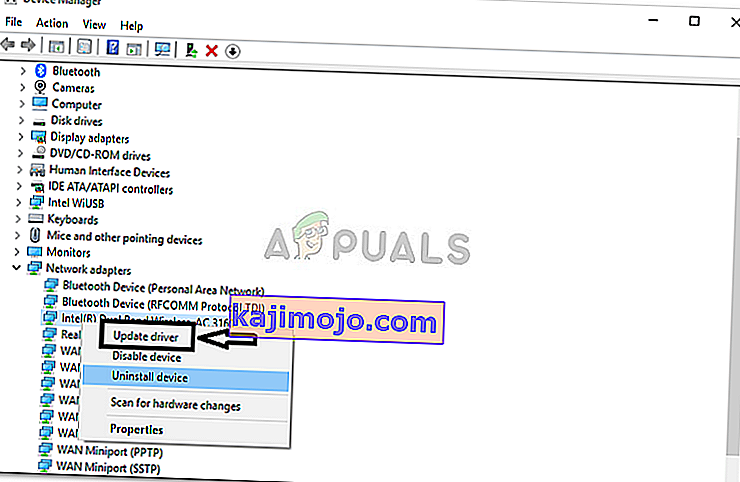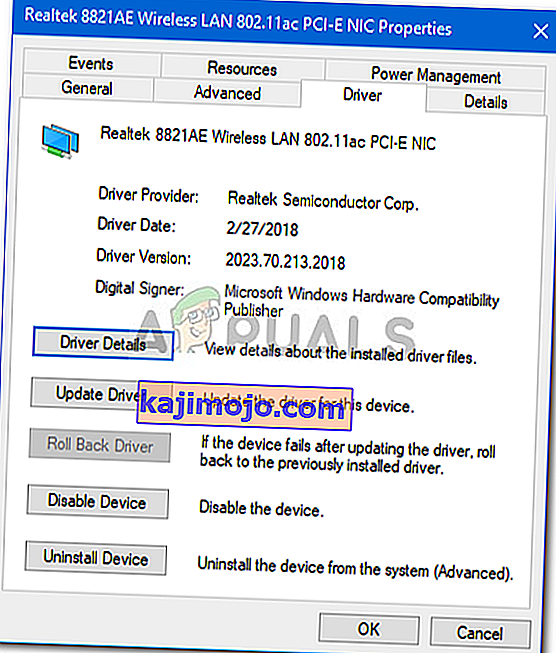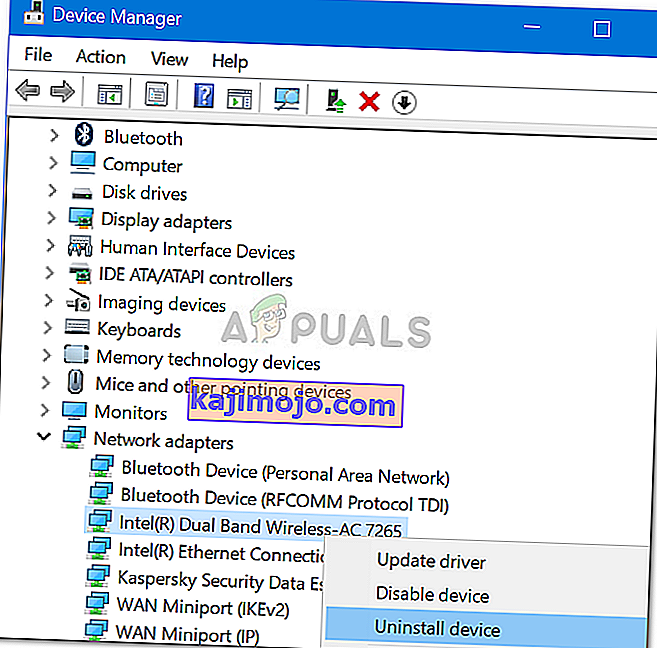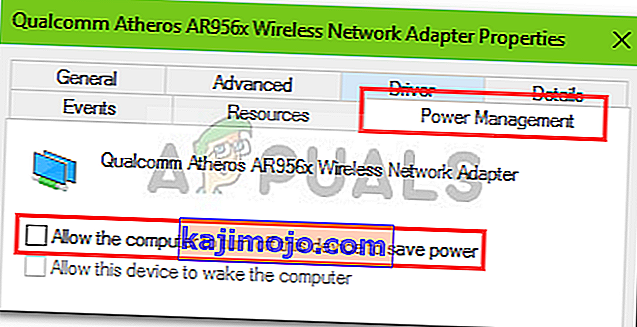Daži lietotāji ir ziņojuši, ka Windows iestatījumu kategorijā Tīkls un internets nav zilā cilnes Wifi . Problēma bieži rodas tāpēc, ka nedarbojas nepieciešamie pakalpojumi vai novecojuši Wifi draiveri. Lielākā daļa no mums savā sistēmā izmanto Wifi karti, nevis vadu savienojumus, jo mēs tam dodam priekšroku. Interneta savienojuma ātrumā nav daudz izmaiņu, tomēr, lai tikai glābtu mūs no vadu savienojuma nepatikšanām, mēs izvēlamies Wifi karti.
Minētais jautājums dažos gadījumos var būt saistīts ar jūsu operētājsistēmu. Šādā gadījumā Windows vai nu neatklāj Wifi karti, vai arī kaut kas to kavē. Tomēr šo jautājumu var viegli atrisināt, izmantojot dažus specifiskus risinājumus.
Kas izraisa Wifi opcijas pazušanu Windows iestatījumos Windows 10?
Nu, iemesls, kāpēc Windows iestatījumos nesaņemat cilni Wifi, iespējams, ir tāds, ka jūsu Windows to neatklāj. Šo problēmu bieži izraisa šādi faktori:
- Nepieciešamie pakalpojumi . Lai jūsu sistēma darbotos pareizi, Wifi jūsu sistēmā prasa noteiktu pakalpojumu darbību. Ja nepieciešamie pakalpojumi tiek apturēti, tas var izraisīt problēmu.
- Wifi draiveri . Jūsu sistēmas Wifi draiveri ir atbildīgi par savienojuma izveidi starp bezvadu karti un sistēmu. Bojāti vai novecojuši draiveri var izraisīt problēmas rašanos.
Tagad, lai atrisinātu problēmu, sekojiet norādītajiem risinājumiem. Tomēr daži risinājumi var nebūt piemērojami noteiktiem gadījumiem, tāpēc pārliecinieties, ka esat tos visus izskatījis.
1. risinājums: pārbaudiet Wifi karti
Ja jūsu mātesplatē ir iebūvēta bezvadu karte un jūs sistēmai esat iegādājies Wifi karti atsevišķi, šis risinājums ir domāts tieši jums. Pirms ķeraties pie citiem risinājumiem, lūdzu, pārliecinieties, vai esat pareizi pievienojis wifi karti, jo nepareizas savienojamības gadījumā Windows karti neatklās, un jūs saņemsit minēto problēmu.
Ja izmantojat klēpjdatoru vai mātesplatē ir iebūvēts wifi, pārejiet pie nākamā risinājuma.
2. risinājums: ieslēdziet nepieciešamo pakalpojumu
Daži lietotāji ir ziņojuši, ka viņu problēma radās tāpēc, ka nedarbojās nepieciešamie Wifi pakalpojumi. Tāpēc pirms turpināt pārliecinieties, vai esat pārbaudījis nepieciešamos pakalpojumus. Lūk, kā to izdarīt:
- Atveriet izvēlni Sākt , ierakstiet Pakalpojumi un atveriet to.
- Logā Pakalpojumi atrodiet WLAN automātiskās konfigurēšanas pakalpojumu.
- Ar peles labo pogu noklikšķiniet uz tā un atlasiet Rekvizīti .
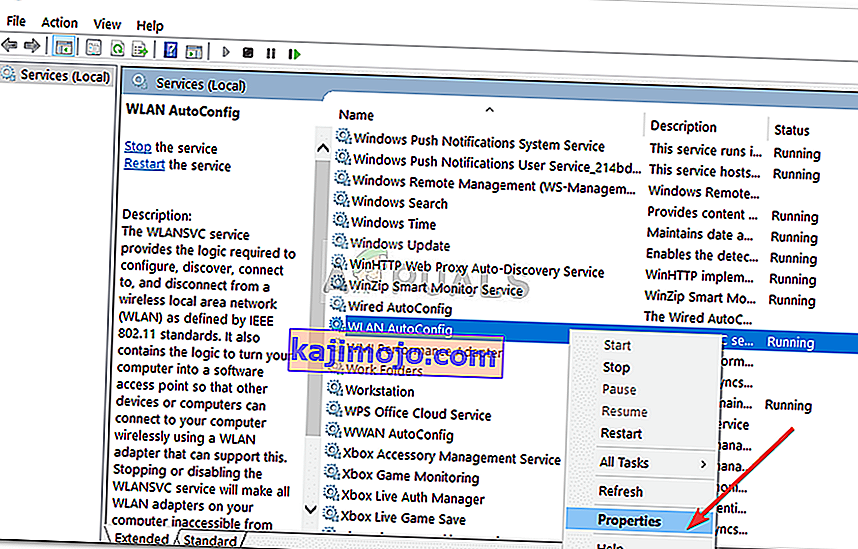
- Mainiet Startēšanas veidu uz Automātisks un noklikšķiniet uz Sākt, lai palaistu pakalpojumu.
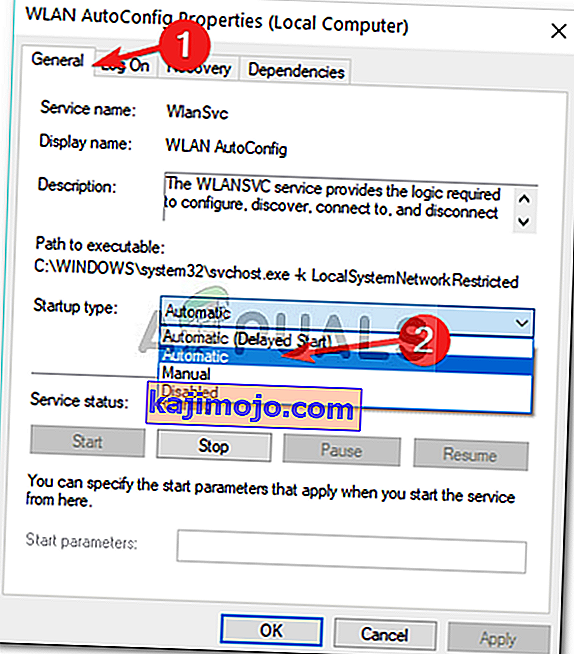
- Noklikšķiniet uz Lietot un pēc tam nospiediet Labi .
- Pārbaudiet, vai tas novērš problēmu.
3. risinājums: atjauniniet Wifi draiveri
Dažos gadījumos Windows iestatījumos nevarat redzēt opciju Wifi, jo Wifi draiveri ir novecojuši. Šādā gadījumā jums vajadzētu mēģināt automātiski atjaunināt draiveri. Lūk, kā to izdarīt:
- Atveriet izvēlni Sākt , ierakstiet Ierīču pārvaldnieks un atveriet to.
- Izvērsiet tīkla adapteru sarakstu.
- Atrodiet savu bezvadu karti, ar peles labo pogu noklikšķiniet uz tās un atlasiet “ Update driver ”.
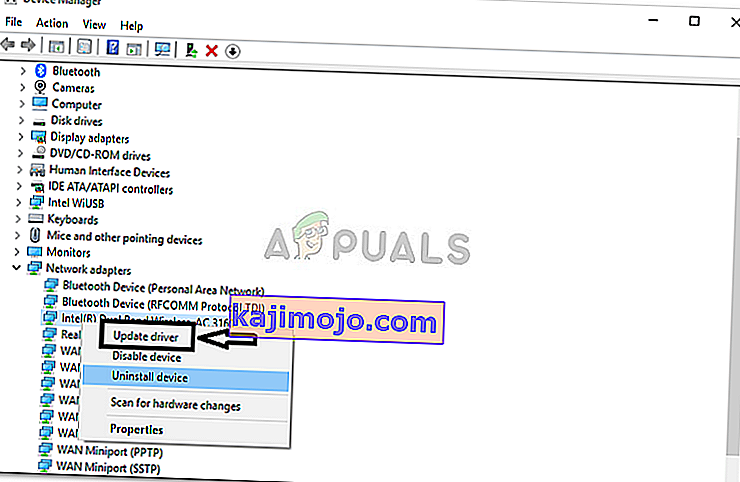
- Noklikšķiniet uz ' Pārlūkot manu datoru, lai atrastu draivera programmatūru '.
- Atlasiet “ Ļaujiet man izvēlēties no datorā pieejamo draiveru saraksta ”.
- Rezultāts Nākamais .
- Pagaidiet, līdz tas ir pabeigts, un pēc tam pārbaudiet, vai problēma ir atrisināta.
4. risinājums: Pārinstalējiet Wifi draiveri
Ir gadījumi, kad jūsu Wifi draiveris ir bojāts, un tādā gadījumā problēma nav novērsta tikai ar draivera atjaunināšanu. Šādā gadījumā jums būs jāpārinstalē Wifi draiveris, lejupielādējot draiveri no ražotāja vietnes. Lūk, kā:
- Atveriet ierīču pārvaldnieku .
- Izvērsiet tīkla adapteru sarakstu un atrodiet bezvadu draiveri.
- Veiciet dubultklikšķi uz tā, lai atvērtu rekvizītus .
- Pārslēdzieties uz cilni Draiveris un pierakstiet informāciju par draiveri.
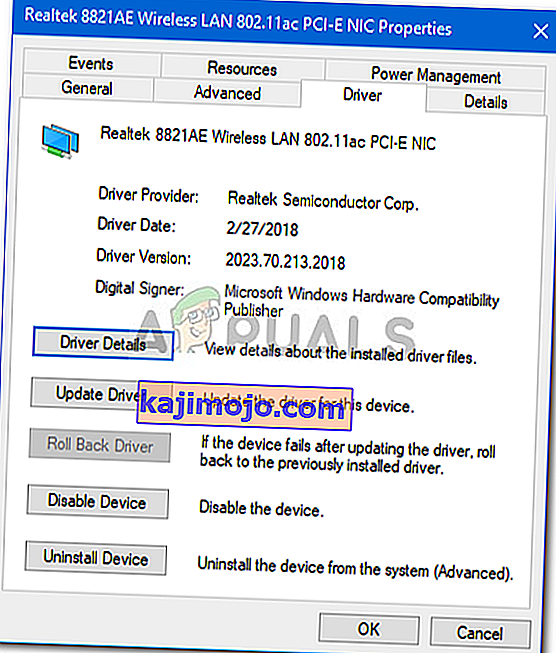
- Aizveriet logu Rekvizīti , ar peles labo pogu noklikšķiniet uz bezvadu kartes un noklikšķiniet uz Atinstalēt .
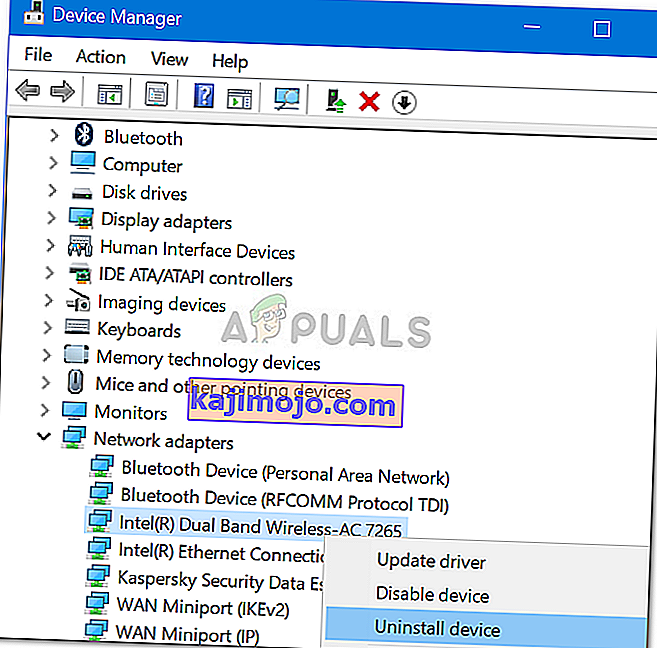
Kad esat atinstalējis bezvadu kartes draiveri, dodieties uz ražotāja vietni un lejupielādējiet jaunākos draiverus savai Wifi kartei. Instalējiet draiverus un pēc tam restartējiet sistēmu.
5. risinājums: uzlabojiet enerģijas pārvaldību
Ja opcija Wifi Windows iestatījumos pazūd no zilās krāsas, tas var būt saistīts ar kartes draivera strāvas iestatījumiem. Tādēļ, lai atgūtu Wifi opciju, jums būs jārediģē enerģijas pārvaldības iestatījumi. Lūk, kā:
- Atveriet ierīču pārvaldnieku un paplašiniet tīkla adapteru sarakstu.
- Veiciet dubultklikšķi uz bezvadu kartes un pēc tam pārslēdzieties uz cilni Enerģijas pārvaldība .
- Noņemiet atzīmi no izvēles rūtiņas Atļaut šim datoram izslēgt šo ierīci, lai taupītu enerģiju .
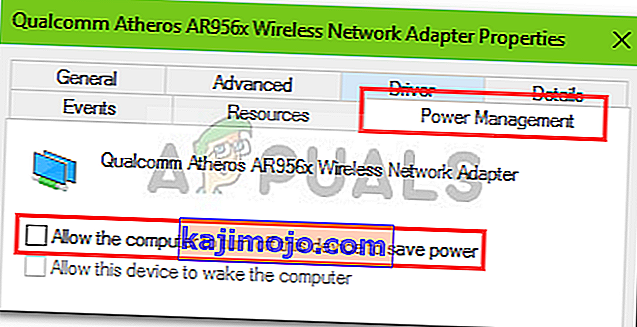
- Noklikšķiniet uz Labi .